
Ändra typsnitt eller typsnittsstorlek i Keynote på datorn
Du kan ändra typsnitt och typsnittsstorlek för text och ersätta ett typsnitt överallt där det finns i presentationen.
Ändra typsnitt eller typsnittsstorlek
Öppna appen Keynote
 på datorn.
på datorn.Öppna en presentation och markera texten som du vill ändra.
Om du vill ändra all text i en textruta eller tabellcell markerar du textrutan eller tabellcellen.
Klicka på fliken Text i formatsidofältet
 och klicka sedan på knappen Stil högt upp i sidofältet.
och klicka sedan på knappen Stil högt upp i sidofältet.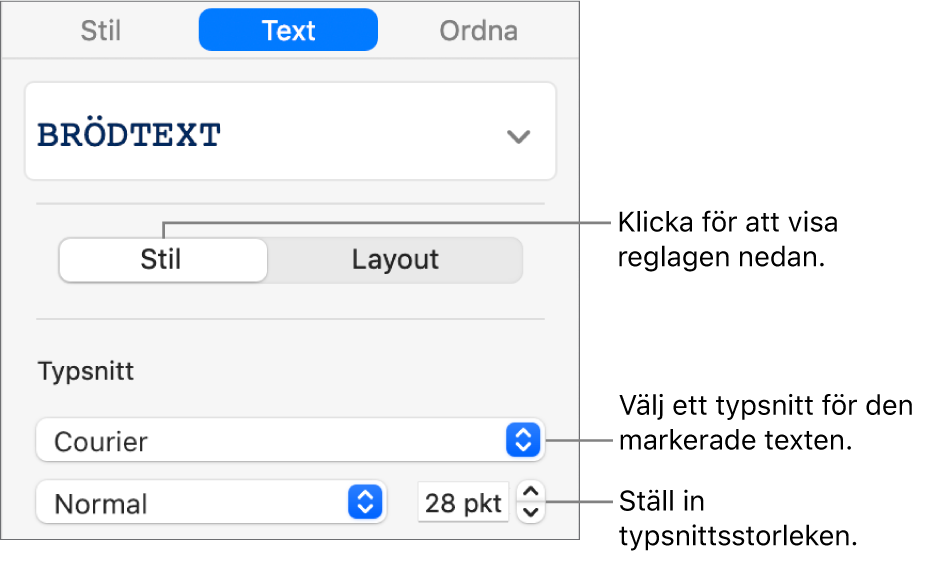
Klicka på popupmenyn Typsnitt och välj ett typsnitt.
Gör typsnittet större eller mindre genom att klicka på de små pilarna till höger om typsnittsstorleken.
Stänga av automatisk storleksändring av typsnitt
Som förval ändras typsnittsstorleken automatiskt så att texten passar inuti de flesta typerna av textrutor. Om du vill justera typsnittsstorleken manuellt gör du något av följande:
Om textrutan ingår i ett tema: Klicka på textrutan så att den markeras och klicka på fliken Text i formatsidofältet
 . Klicka på knappen Layout i övre delen av sidofältet och avmarkera kryssrutan Anpassa textstorlek automatiskt.
. Klicka på knappen Layout i övre delen av sidofältet och avmarkera kryssrutan Anpassa textstorlek automatiskt.Om du lade till textrutan: Markera textrutan genom att klicka på den och välj sedan Format > Former och linjer > Nollställ text- och objektmarkörer (från menyn Format överst på skärmen).
Du kan också ändra typsnittsstorleken genom att göra textrutan större eller mindre.
Ersätta typsnitt
Om du vill ändra ett typsnitt överallt där det finns i presentationen kan du ersätta det med ett annat typsnitt.
Öppna appen Keynote
 på datorn.
på datorn.Välj Format > Typsnitt > Ersätt typsnitt (från menyn Format överst på skärmen).
Klicka på dubbelpilarna till höger om typsnittet som du vill ersätta och välj sedan det typsnitt som ska ersätta det gamla.
Om typsnittet visas i listan över saknade typsnitt måste du även välja ett teckensnitt.
Klicka på Ersätt typsnitt.
Typsnittet ersätts överallt där det används. Det nya typsnittet har samma storlek och stil som typsnittet det ersätter.
När du öppnar en presentation som använder typsnitt som inte är installerade på datorn visas en notis om saknade typsnitt tillfälligt högst upp i presentationen. Klicka på Visa i notisen och välj ett ersättningstypsnitt.
Om du har tillgång till typsnittet som saknas och vill installera det på datorn använder du Typsnittsbok som finns i mappen Appar på datorn (anvisningar finns i Typsnittsbok Användarhandbok).
Om du väljer att ersätta ett typsnitt i presentationen, och sedan installerar det saknade typsnittet, används det typsnitt du valde tills du ersätter det med typsnittet du installerade.
Tips: Du kan lägga till knappar i verktygsfältet som du kan använda till att byta typsnitt och göra markerad text större eller mindre.